La corbeille est grisée ? Comment y remédier rapidement
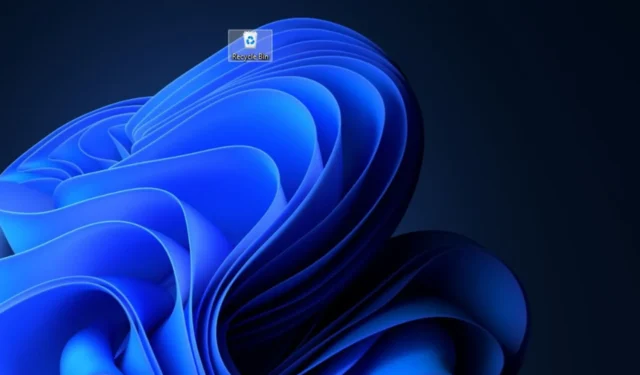
Un problème dont se plaignent les utilisateurs de Windows est que la corbeille est grisée. Il empêche les utilisateurs d’accéder à la corbeille, de restaurer les fichiers supprimés et d’accéder aux paramètres de la corbeille. Cependant, cet article discutera des causes du problème et des moyens de le résoudre.
Pourquoi la corbeille est-elle grisée ?
De nombreux facteurs peuvent faire en sorte que la corbeille soit grisée sur votre ordinateur. Certains notables sont ci-dessous:
- Problèmes d’autorisation de compte d’utilisateur – Les activités de la corbeille telles que l’ouverture, le vidage, la restauration, etc., peuvent parfois nécessiter des droits d’administrateur car elles font partie des modifications du système. Ainsi, l’option peut être grisée et inaccessible si vous n’utilisez pas un compte avec des privilèges d’administrateur.
- Corbeille corrompue – Vous pouvez également rencontrer le problème lorsque la corbeille est corrompue ou compromise par des logiciels malveillants et des attaques de virus ou d’autres activités malveillantes. Cela affecte sa fonctionnalité et peut entraîner un dysfonctionnement. En savoir plus sur la correction de la corbeille corrompue dans Windows 11.
Ces causes peuvent différer selon les appareils. Néanmoins, vous pouvez résoudre le problème en essayant les étapes décrites dans la section suivante.
Que puis-je faire si la Corbeille est grisée ?
Observez les vérifications préliminaires suivantes avant de procéder à toute étape de dépannage avancée :
- Redémarrez votre ordinateur – Le redémarrage du PC est le moyen le plus rapide de résoudre les problèmes de performances temporaires et d’actualiser ses composants.
- Effectuez un démarrage en mode minimal – Un démarrage en mode minimal démarrera le PC avec un minimum de pilotes et de programmes, empêchant l’interférence d’un programme tiers pouvant entraîner un dysfonctionnement de l’ordinateur.
- Vider la corbeille pour tous les utilisateurs – Cela supprimera les fichiers ou dossiers corrompus, provoquant le grisage de la corbeille. Vous pouvez consulter notre guide pour savoir comment vider la corbeille pour tous les utilisateurs de Windows 11.
- Réparer la corbeille corrompue – La réparation de la corbeille si elle est corrompue résoudra tous les problèmes avec le composant Windows. Découvrez comment vous pouvez réparer la corbeille corrompue sur votre PC.
Si vous pouvez contourner le problème, continuez avec les correctifs décrits ci-dessous :
1. Ajoutez à nouveau l’icône de la corbeille
- Appuyez sur la touche Windows+ Ipour ouvrir les paramètres Windows.
- Sélectionnez l’option Personnalisation et sélectionnez Thèmes .
- Ensuite, cliquez sur les paramètres de l’icône du bureau dans le volet de droite.
- Maintenant, décochez la case Corbeille et cliquez sur OK pour appliquer vos modifications.
- Répétez les étapes 1 à 4 et cochez la case Corbeille , puis cliquez sur OK pour appliquer vos modifications.
Rajouter l’icône de la corbeille aidera à déclencher son apparition.
2. Utilisez l’éditeur de stratégie de groupe
- Appuyez sur la touche Windows + R pour ouvrir la boîte de dialogue Exécuter , tapez gpedit.msc dans la zone de texte et appuyez sur Enter pour ouvrir l’éditeur de stratégie de groupe local.
- Maintenant, accédez à cet emplacement :
User Configuration\Administrative Templates\Desktop - Dans le volet droit de l’écran, recherchez l’icône Supprimer la corbeille dans le fichier de bureau. Double-cliquez sur le fichier pour l’ouvrir, puis cliquez sur le bouton radio de l’ option Non configuré .
- Ensuite, cliquez sur le bouton OK pour enregistrer vos paramètres.
- Redémarrer le PC.
Les étapes ci-dessus vous permettent de configurer et de modifier l’option permettant de supprimer l’icône de la corbeille du bureau et de la restaurer.
Après cela, vérifiez si la corbeille est toujours grisée.
3. Utilisez l’éditeur de registre
- Appuyez sur la touche Windows+ Rpour ouvrir la boîte de dialogue Exécuter , tapez regedit dans la zone de texte et appuyez sur Enterpour ouvrir l’Éditeur du Registre.
- Copiez et collez l’emplacement suivant dans la barre d’adresse et appuyez surEnter :
Computer\HKEY_LOCAL_MACHINE\SOFTWARE\Microsoft\Windows\CurrentVersion\Policies\NonEnum - Ensuite, double-cliquez sur la valeur DWORD nommée {645FF040-5081-101B-9F08-00AA002F954E} dans le volet de droite et définissez ses données de valeur sur 0.
- Si vous pouvez trouver la valeur ci-dessus, cliquez avec le bouton droit sur une zone vide dans le volet de droite et sélectionnez Nouveau dans la liste déroulante, puis Valeur DWORD (32 bits).
- Maintenant, saisissez {645FF040-5081-101B-9F08-00AA002F954E} comme nom de fichier.
- Double-cliquez sur la valeur DWORD et définissez ses données de valeur sur 0. Cliquez sur le bouton OK pour enregistrer vos modifications.
En modifiant le registre ci-dessus, nous espérons que le problème de la corbeille est grisé sur votre PC.
Si vous avez d’autres questions ou suggestions, veuillez les déposer dans la section des commentaires ci-dessous.



Laisser un commentaire